Als u enkele RMVB-bestanden heeft, heeft u misschien geen idee om de RMVB-bestanden te gebruiken. RMVB is alleen compatibel met beperkte videospelers. Het wordt sterk aanbevolen om Aiseesoft te gebruiken RMVB naar MP4 Converter om RMVB naar MP4 te converteren voor verschillende apparaten.
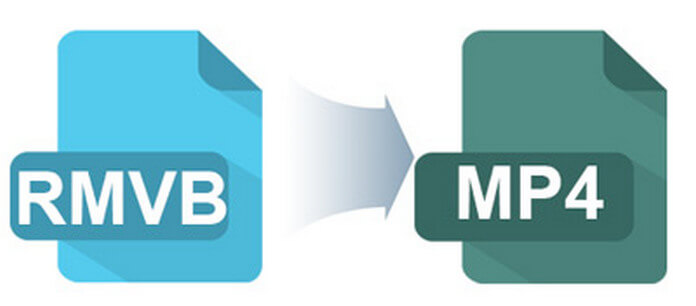
Aiseesoft RMVB naar MP4 Converter voor Mac is een eenvoudige tool voor het converteren van RMVB naar MP4 voor verschillende apparaten. Het programma biedt voorinstellingen voor honderden apparaten met een optimale oplossing.
Stap 1 Download en start Mac RMVB naar MP4 Converter
Download Aiseesoft RMVB naar MP4 Converter voor Mac van de officiële website. Installeer en start het programma.
Stap 2 Laad RMVB-bestand voor conversie
Klik op de knop "Bestand toevoegen" om er een RMVB-bestand aan toe te voegen. Voor tv-afleveringen en films kunt u gerelateerde afleveringen samen combineren.

Stap 3 Bewerk RMVB met het gewenste effect
Sommige films zijn niet opgenomen in een goede omgeving. U kunt de effecten aanpassen bij het converteren van RMVB naar MP4.

Stap 4 Kies het uitvoerformaat
De vooraf ingestelde tags bieden de optimale opties, wanneer u RMVB naar MP4 voor iPhone converteert of RMVB naar MP4 voor YouTube converteert. U kunt het formaat vinden dat voor u geschikt is.

Stap 5 Converteer RMVB naar MP4
Klik op de knop "Converteren" om RMVB naar MP4 te converteren. Je kunt ook vooraf de instellingen van de video of audio wijzigen.
U kunt het bestand ook overzetten naar iPhone of andere apparaten nadat de conversie van RMVB naar MP4 is voltooid.
Beveel u bovenal een professionele video-omzetter aan. Volgend deel introduceren we een online RMVB naar MP4 Converter aan jou. Er zijn veel online videoconverters, zoals ZamZar, OnlineConverter, FILEZIGZAG, enz. We zullen voornamelijk de stappen introduceren op OnlineConverter voor jou. Hieronder staan gedetailleerde stappen.
Stap 1 Klik op "Bestand uploaden" of "Van een URL" om de bron van het RMVB-bestand te selecteren en klik vervolgens op "Bestand kiezen" om het RMVB-bestand erop te uploaden.
Stap 2 U kunt "Opties" aanvinken om de grootte en lengte van het RMVB-bestand dat u wilt converteren in te stellen.
Stap 3 Klik op "Converteren" om RMVB naar MP4 te converteren. Mogelijk moet u enkele minuten wachten, waarna u de conversie van RMVB naar MP4 kunt voltooien.
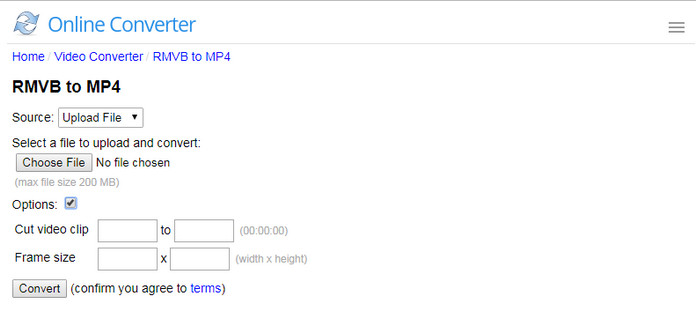
RMVB of RealMedia Variable Bitrate is een populair formaat voor Aziatische gebruikers, vooral voor Chinese tv-afleveringen en films. Gewoonlijk wordt het RMVB-bestand gedownload van platforms voor het delen van bestanden. U kunt de volgende RMVB-speler gebruiken om het RMVB-bestand af te spelen.
1. Echte speler: RealPlayer is een platformonafhankelijke mediaspeler die is ontwikkeld door RealNetworks en perfect kan worden gebruikt als RMVB-speler. Het ondersteunt zeer veel populaire video- / audioformaten, waaronder RMVB, MP4, MP3, QuickTime-bestandsformaat, Windows media-formaat, RealAudio enzovoort.

2. VLC Media Player: VLC Media Player is een andere geweldige software die kan worden beschouwd als een RMVB-speler. Het is helemaal gratis te downloaden en te installeren en heel gemakkelijk te gebruiken. Deze gratis RMVB-speler ondersteunt video's en audio in alle formaten en het is dus nooit nodig om codec te downloaden. Het is uitgerust met een afspeellijstfunctie waarmee u verschillende mediabestanden achter elkaar kunt afspelen.

3. Aiseesoft RMVB-speler: Aiseesoft Blu-ray-speler is een professionele RMVB-speler. Het ondersteunt in hoge mate elk veelgebruikt video- / audioformaat zoals MOV, MP4, AVI, MKV, RMVB, FLV, MP3, FLAC, AAC, WAV, OGG, enz. Bovendien kunt u met deze volledig uitgeruste videospeler dvd's afspelen en Blu-rays.
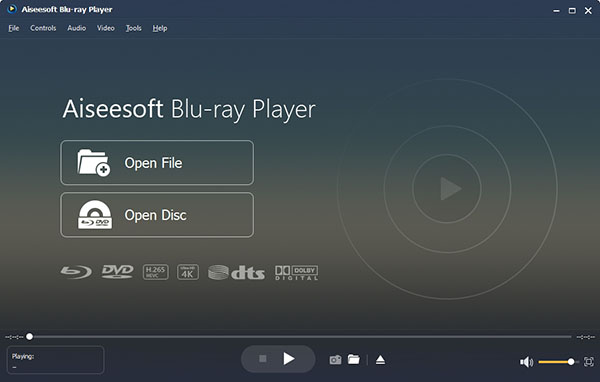
Als je al een videospeler of andere apparaten hebt geïnstalleerd, moet je misschien nog RMVB naar MP4 converteren. Het MP4-formaat is het meest veelzijdige formaat. Je kunt RMVB naar MP4 voor iPhone converteren of RMVB naar MP4 voor YouTube converteren. Een nog belangrijker ding is dat RMVB wordt niet geregistreerd in goede omstandigheden, dus u moet de effecten aanpassen bij het converteren van RMVB naar MP4.
Kan VLC RMVB spelen?
Ja. Je kunt het RMVB-bestand afspelen in VLC. Open VLC en klik op Bestand> Bestand openen en klik vervolgens op Bladeren om het RMVB-bestand te laden. Het speelt het RMVB-bestand rechtstreeks af.
Hoe converteer ik MKV naar MP4?
Start Aiseesoft Vide Converter Ultimate en klik op de knop Bestanden toevoegen om het MKV-bestand in het programma te laden. Klik vervolgens op het pictogram Formaat om MP4 als uitvoerformaat te selecteren. Klik vervolgens op Alles converteren om te beginnen met het converteren van MKV naar MP4.
Hoe kan ik RMVB spelen op Windows 10?
Voor het afspelen van RMVB-bestanden op Windows 10 kunt u de multimediaspeler zoals VLC Media Player of RealPlayer op een Windows 10-computer downloaden en installeren.